Corrija a partição de disco rígido não aparece no Windows 11
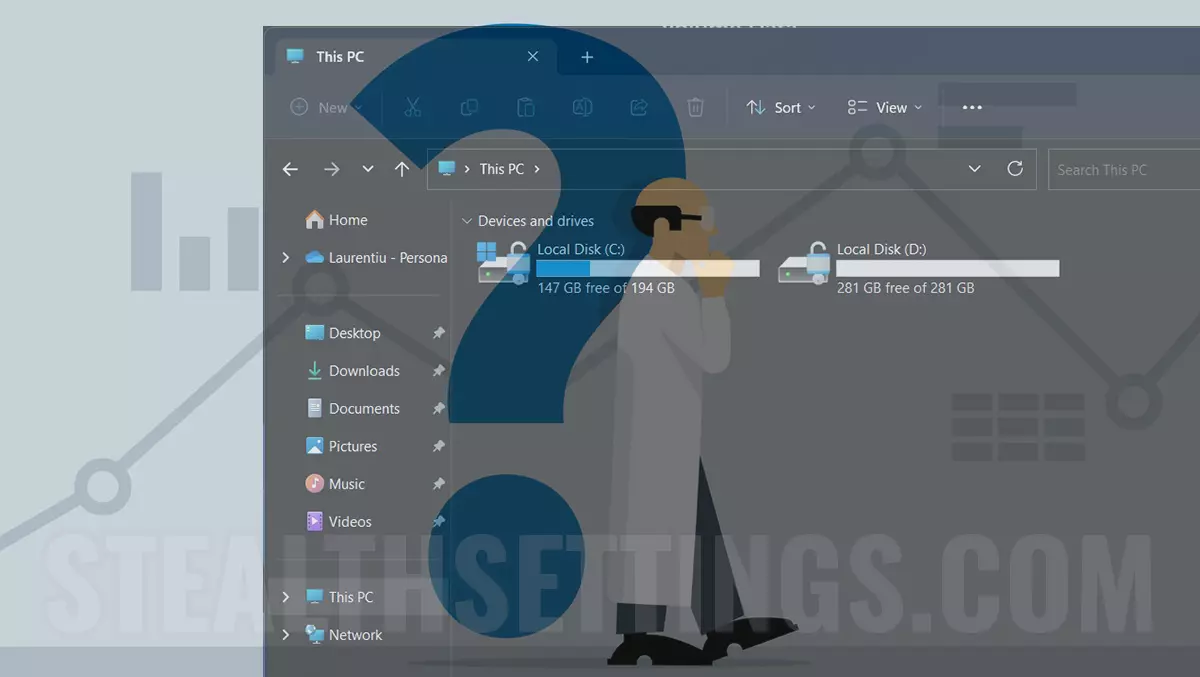
Quando você você compra um novo laptop (ou PC) Sem sistema operacional, é muito possível que seu disco rígido não seja formatado. Durante o processo de Instalação Windows 11 Você deve criar pelo menos a partição na qual o sistema operacional será instalado. Após a conclusão da instalação, muitos usuários estão enfrentando um problema. Algumas partições de disco rígido não aparecem em This PC e não estão disponíveis. Hard Disk partition not showing in Windows 11.
Tomamos o cenário em que você tem um laptop de disco rígido de 512 GB (SSD). Ao instalar o Windows 11, você alocou 195 – 200 GB para partição do sistema (Windows) e, com o restante do espaço disponível no disco rígido, você criou uma partição de cerca de 280 GB. O problema é que esta partição dedicada para dados não aparece após a conclusão da instalação Windows 11. Neste PC, apenas a partição com o sistema operacional aparece.

Corrija a partição de disco rígido que não está sendo exibido no Windows 11 Este PC volumes
A Microsoft introduziu no Windows 11 um sistema muito bom para o gerenciamento de discos rígidos, volumes e partições. Um verdadeiro Gerente de Partição dos quais eu não fazia parte das versões mais antigas do Windows.
Etapa 1.
Mergi no Windows 11 LA: Configurações → Sistema → Discos & volumes.

Em “Discos & volumes” É o sistema de gerenciamento para disco rígido (ou discos rígidos) e volumes (ou partições). Na parte superior, os discos rígidos instalados aparecem, seguindo as partições na parte inferior.

PCIE-4 SSD 512GB – O disco rígido instalado no sistema.
Volume do sistema – Reservado pelo sistema operacional para partição EFI (interface de firmware extensível)
Volume de inicialização – festa C: no qual o sistema operacional Windows 11 está instalado e que foi criado durante o processo de instalação. Volume de inicialização / saudável.
Partição de recuperação da Microsoft – A partição criada automaticamente na instalação do Windows 11 e reservada para a ressuscitação do sistema operacional.
CRU – Não é uma partição e nenhum disco rígido que você não conheceu. É o espaço bruto da falta de partição e não vemos neste PC. Partição de disco rígido não aparece no Windows 11. Data de volume.
- Como podemos criar um arquivo de várias partes usando Winrar ou 7-Zip
- Como reativar a senha para uma partição criptografada de bitlocker.
- O programa de reparo de disco rígido – Recuperar Partição perdida (Rebuild Master Boot Record & Tabela de partição)
- Como podemos criar uma nova partição no Windows 8
Etapa 2.
Clique em PE “Properties” para cru e clicar em “Change drive letter“. Na caixa de diálogo que abre uma letra do volume bruto. No meu exemplo, eu escolhi D: o “Change Drive Letter“.

Etapa 3.
Clique “Format“.

No final do processo de formatação (que não deve durar muito), a nova paridade aparecerá neste PC e você poderá usar o espaço disponível.

Dessa forma, você pode fazer com que todas as partições de disco rígido apareçam neste PC. Se você não fizer isso, deixe comentários.
Corrija a partição de disco rígido não aparece no Windows 11
O que há de novo
Sobre Stealth
Apaixonado por tecnologia, escrevo com prazer no StealthSettings.com desde 2006. Tenho uma vasta experiência em sistemas operativos: macOS, Windows e Linux, bem como em linguagens de programação e plataformas de blogging (WordPress) e para lojas online (WooCommerce, Magento, PrestaShop).
Veja todos os posts de StealthVocê também pode estar interessado em...


Um pensamento em “Corrija a partição de disco rígido não aparece no Windows 11”
Olá,
Tenho um problema com o Windows 11 Home. Eu tento uma partição, mas não me resta.
Indica para mim:
Tamanho do espaço de encolhimento disponível 0
Insira a quantidade de espaço para encolher 0
Tamanho total após encolher 0
Eu tentei a variante indicada por você apenas que não tenho cru
Obrigado